이 포스팅은 쿠팡 파트너스 활동의 일환으로 수수료를 지급받을 수 있습니다.
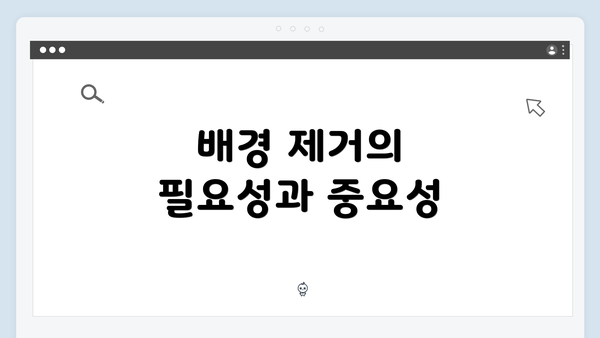
배경 제거의 필요성과 중요성
배경 제거는 이미지를 보다 명확하고 집중된 시각적 효과로 만들어주는 중요한 과정이다. 거의 모든 디자인 작업에서 배경 제거는 필수적인 요소로 자리 잡고 있다. 실제로 많은 소셜 미디어 사용자, 마케팅 담당자, 그래픽 디자이너들이 자신이 작업하는 콘텐츠의 품질을 높이기 위해 이 과정을 선호한다. 사용자들이 업로드하는 이미지의 질이 브랜드 이미지와 직접적으로 연결되기 때문에, 배경 제거는 시각적으로 매력적인 결과물을 만들어내는 필수적인 과정으로 자리 잡고 있다.
특히, 온라인 상에서는 소비자들이 이미지에 대해서 먼저 반응하게 되는 경우가 많기 때문에, 매력적인 이미지 디자인은 효율적인 결과를 가져온다. 작업의 품질과 직결되는 배경 제거는 현대 디지털 이미지 작업에서 더 이상 선택의 문제가 아니며, 필수가 되어가는 추세이다. 이 의미는 비용이 없고 접근성 있는 온라인 도구들이 소비자들 사이에서 인기를 끌고 있으며, 이러한 도구들을 적절히 활용하는 것이 중요한 상황임을 시사한다.
무료로 이용할 수 있는 온라인 배경 제거 도구: 최적의 선택
인터넷에는 많은 온라인 도구가 있습니다. 그중에서도 무료로 사용할 수 있는 배경 제거 도구는 특히 많은 사람들에게 유용해요. 작업할 수 있는 사진의 질도 높고 사용법도 간단해서, 누구나 쉽게 접근할 수 있답니다. 여기에서는 사용하기 쉬운 몇 가지 무료 온라인 배경 제거 도구를 소개할게요.
1. Remove.bg
Remove.bg는 아마도 가장 유명한 배경 제거 도구 중 하나일 거예요. 사용법이 아주 간단해서, 다음의 단계를 따르기만 하면 돼요:
- 웹사이트에 접속 후, “Upload Image” 버튼을 클릭해 사진을 업로드 해요.
- 몇 초 안에 배경이 자동으로 제거된 이미지를 받아볼 수 있어요.
- 결과가 마음에 들면, 다운로드 버튼을 클릭해 간편하게 저장하세요.
Remove.bg는 특히 인물 사진에서 강력한 성능을 발휘해요. 여러 시나리오에서 유용하게 사용할 수 있답니다.
2. Fotor
Fotor도 무료로 이용할 수 있는 훌륭한 옵션이에요. 이 도구는 이미지 편집 기능과 함께 배경 제거 도구를 제공합니다. 사용 방법은 이렇습니다:
- Fotor 웹사이트에서 “Edit a Photo”를 선택해요.
- 사진을 업로드한 후, 왼쪽 메뉴에서 “Background Remover”를 찾고 클릭해요.
- 그러면 AI가 자동으로 배경을 제거하니 결과를 확인한 후, 마음에 드는 정도에 따라 수동으로 수정할 수 있어요.
Fotor는 사용자의 편의에 따라 세밀하게 조정할 수 있는 기능이 많아서, 더욱 창의적인 작업을 원하는 분들에게 적합해요.
3. PhotoScissors
PhotoScissors는 간편함과 직관성을 갖춘 도구인데요. 웹 기반으로 제공되며, 드래그 앤 드롭 방식으로 사진을 편리하게 업로드할 수 있어요. 사용 단계는 다음과 같아요:
- PhotoScissors 웹사이트에 접속해요.
- 사진을 드래그하여 업로드한 뒤, 자동으로 배경을 제거해요.
- 결과를 보고 수정하고 싶은 부분은 예를 들어, 배경을 추가하거나 특정 부분을 복원하는 등 다양하게 수정할 수 있어요.
이 도구는 매우 직관적이라 초보자도 쉽게 사용할 수 있답니다.
4. Clipping Magic
Clipping Magic은 조금 더 전문적인 사용자를 위한 도구로 알려져 있어요. 기능이 매우 다양하지만 사용법은 쉽게 배울 수 있어요. 다음과 같은 절차로 진행해요:
- 웹사이트에 사진을 업로드해요.
- 자동으로 배경을 제거하고 나서, 필요한 경우 수동으로 수정할 수 있어요.
- 왼쪽 패널에서 “Green” 버튼을 클릭하면 남길 부분을, “Red” 버튼을 클릭하면 지울 부분을 선택할 수 있어요.
이 도구는 결과 품질이 높아서 상업용 디자인 작업에도 적합해요.
5. Canva
Canva는 디자인 도구로 유명하지만, 배경 제거 기능도 제공합니다. 무료 계정을 만들면 쉽게 접근할 수 있어요. 사용 단계는 다음과 같아요:
- Canva에 로그인 후, “Create a design”을 클릭하고 원하는 크기를 선택해요.
- 이미지를 업로드한 후, 사진 위에서 “Effects”를 클릭하고 “Background Remover”를 선택해요.
- 완료된 이미지는 다양한 템플릿과 디자인으로 활용할 수 있어요.
Canva는 디자인 작업을 아우르는 다양한 기능이 있어, 배경 제거 외에도 많은 작업을 동시에 할 수 있다는 장점이 있어요.
이처럼 무료로 이용할 수 있는 온라인 배경 제거 도구는 매우 다양하고 사용하기 쉬워요. 이제 원하는 사진의 배경을 쉽게 제거하고 더 창의적인 작업을 할 차례에요! 다양한 옵션을 시도해 보고 자신의 필요에 맞는 도구를 찾아보세요.
온라인 도구의 사용 방법
온라인 배경 제거 도구를 효율적으로 사용하는 방법에 대해 알아볼게요. 이 과정은 간단하지만 각 단계를 차근차근 따르는 것이 중요해요. 아래의 표에서 주요 프로세스를 정리해 보았으니 참고해 보세요.
| 단계 | 설명 |
|---|---|
| 1단계: 웹사이트 선택 | 원하는 배경 제거 도구 웹사이트에 접속해요. 다양한 도구들이 있으니, 사용자 리뷰나 추천을 참고하면 좋아요. |
| 2단계: 이미지 업로드 | 메인 페이지에서 ‘업로드’ 버튼을 찾아 설정해요. 파일 선택 창이 열리면, 배경을 제거하고 싶은 이미지를 선택하세요. (일반적으로 JPG, PNG 형식을 지원해요.) |
| 3단계: 배경 제거 시작 | 이미지를 업로드한 뒤 ‘배경 제거’ 버튼을 클릭해요. 도구가 자동으로 배경을 인식하고 제거를 시작해요. 이 과정은 보통 몇 초에서 몇 분 정도 걸려요. |
| 4단계: 결과 확인 및 수정 | 배경이 제거된 이미지를 미리보기로 확인해요. 만약 부정확한 부분이 있으면, 수동 수정 도구를 활용해 불필요한 부분을 조정해 주세요. |
| 5단계: 이미지 다운로드 | 최종 결과에 만족한다면, ‘다운로드’ 버튼을 클릭해요. 파일 형식을 선택할 수 있는 경우, 원하는 포맷으로 저장하면 돼요. |
| 6단계: 추가 기능 활용 | 일부 도구는 추가 기능을 제공해요. 예를 들어, 이미지 편집, 효과 추가 등이 가능하니 필요에 따라 이용해 보세요. |
이 과정을 통해 간편하게 배경을 제거할 수 있어요. 각 단계에서 주의할 점은 이미지의 품질과 업로드 형식을 확인하는 것이에요.
정리하자면, 온라인 배경 제거 도구를 사용하면 불필요한 작업을 줄이고 편리하게 배경을 변경할 수 있어요.
특히, 사용 전 항상 결과물을 미리 확인하는 습관을 기르는 것이 좋아요. 여기서 진행한 모든 작업은 직관적이니, 크게 어렵지 않거든요. 여러분도 다양한 도구들을 시도해 보세요!
배경 제거 작업의 유의사항
배경 제거 작업을 진행할 때는 몇 가지 유의사항을 지켜야 해요. 이 부분을 빠트리면 결과물이 만족스럽지 않을 수 있으니 꼭 알아보세요!
-
이미지 품질 확인
- 고화질 이미지를 사용하는 것이 중요해요. 해상도가 낮은 이미지에서는 세밀한 부분이 잘리지 않고 남아 있을 수 있답니다.
- 최소 300dpi 정도의 이미지를 사용하는 것이 좋아요.
-
명암 대비 확인
- 배경과 피사체의 색깔이나 명암이 뚜렷할수록 배경 제거 작업이 쉬워져요.
- 비슷한 색상이나 톤을 가진 경우, 작업 후에 어색한 부분이 생길 수 있으니 주의해야 해요.
-
복잡한 배경 피하기
- 복잡한 패턴이나 다채로운 색상이 포함된 배경은 제거가 힘들어질 수 있어요.
- 가능하면 단순하고 일관된 배경을 선택하는 것이 최선이에요.
-
도구 선택하기
- 각 온라인 도구의 특징을 미리 파악해야 해요.
- 작업의 용이성, 기능, 추가 편집 옵션 등을 고려해 적합한 도구를 선택하세요.
-
작업 후 검토
- 배경 제거 작업이 완료된 후, 꼭 전체적인 이미지를 검토하세요.
- 자를 부분이나 앵글이 맞지 않은 곳, 그리고 불필요한 잔여물들이 남아 있지 않은지 체크하는 것이 필요해요.
- 필요한 경우, 간단한 편집툴로 다듬어 주면 더욱 멋진 결과를 얻을 수 있어요.
-
저작권 문제 주의
- 사용하고자 하는 이미지의 저작권을 꼭 확인해야 해요. 저작권이 있는 이미지를 무단으로 사용할 경우 문제가 생길 수 있답니다.
- 무료 이미지 사이트를 활용하여 저작권 문제를 피할 수 있어요.
-
파일 형식 선택
- 사용하는 파일 형식이 작업 결과물에 큰 영향을 미칠 수 있어요.
- PNG 형식은 투명한 배경을 지원하여 배경 제거 후 최상의 결과를 제공해요.
-
안정적인 인터넷 연결
- 온라인 도구 사용 시에는 안정적인 인터넷 연결이 필수예요.
- 연결이 끊기면 저장 중 데이터 손실이 발생할 수 있답니다.
배경 제거 작업 시 신중하게 고려해야 할 사항들을 기억해주세요. 잘못된 작업은 다시 처음부터 시작해야 할지도 모르니까요! 항상 꼼꼼하게 확인하는 습관을 들이는 것이 중요해요.
가장 적합한 도구 선택하기
온라인에서 다양한 배경 제거 도구가 존재하지만, 어떤 도구가 나에게 가장 적합할까요? 여러 요소를 고려해야 할 부분이 많아요. 다음은 올바른 도구를 선택할 때 유념해야 할 사항들을 정리해보았어요.
1. 사용 목적에 따른 구분
- 개인적 용도: 소셜 미디어 프로필이나 개인 블로그에 사용할 이미지를 수정할 경우, 무료 도구로도 충분해요. 사용하기 간편하며 빠르게 작업할 수 있는 것이 중요하죠.
- 상업적 용도: 마케팅 자료나 제품 사진 등 전문적인 작업을 필요로 할 경우, 고급 기능을 제공하는 유료 도구를 고려해 보세요. 더 나은 결과물을 보장해 줄 거예요.
2. 기능 비교
각 도구마다 제공하는 기능이 다르니, 미리 조사하는 것이 좋습니다. 어떤 기능들을 중점적으로 보는 것이 좋을까요?
- 자동 배경 제거: 사용자가 업로드한 이미지에서 빠르게 배경을 지워주는 도구에요.
- 수동 편집 기능: 자동 제거 후 세세한 부분을 조정할 수 있는 옵션도 고려해야 해요.
- 출력 형식 지원: JPG, PNG 등 어떤 형식으로 저장할 수 있는지도 체크해보세요.
3. 사용자 편의성
- 인터페이스: 사용이 간편한 인터페이스가 중요해요. 처음 사용하는 사람에게도 쉽게 접근할 수 있어야 하죠.
- 지원하는 언어: 한국어 지원 여부도 중요할 수 있어요. 언어 장벽 없이 사용할 수 있는 도구를 선택하는 것이 편리하답니다.
4. 리뷰 및 평판
- 다른 사용자들의 리뷰를 꼭 참고하세요. 실제 사용자의 경험은 매우 중요한 정보가 될 수 있어요.
- 몇몇 도구들은 매우 긍정적인 평가를 받기도 하지만, 일부는 평이 좋지 않을 경우도 있으니 조심해야 해요.
5. 개인정보 보호
- 모든 작업을 온라인에서 진행하므로, 사용하고 있는 도구의 개인정보 처리 방침을 확인하는 것이 중요해요. 개인 정보가 안전하게 보호되는지를 체크하는 것도 잊지 마세요.
이처럼 배경 제거 도구를 선택하는 과정에서 여러 가지 요소를 고려해야 해요. 특히 나의 필요에 가장 잘 맞는 기능과 사용 편의성을 고려하는 것이 성공적인 결과를 가져올 거예요.
최종적으로, 여러 도구를 비교하고 체험해보는 것도 좋은 방법이에요. 각각의 도구가 제공하는 서비스를 시험해보며 가장 적합한 선택을 할 수 있답니다.
자주 묻는 질문 Q&A
Q1: 배경 제거가 왜 중요한가요?
A1: 배경 제거는 이미지를 보다 명확하고 집중된 시각적 효과로 만들어주어, 디자인 작업의 품질을 높이는 필수적인 과정입니다.
Q2: 무료로 사용할 수 있는 배경 제거 도구는 어떤 것들이 있나요?
A2: Remove.bg, Fotor, PhotoScissors, Clipping Magic, Canva 등의 무료 배경 제거 도구가 있으며, 각 도구는 특정 기능과 사용 편의성을 제공합니다.
Q3: 배경 제거 작업을 진행할 때 유의해야 할 점은 무엇인가요?
A3: 이미지 품질 확인, 복잡한 배경 피하기, 도구 선택, 저작권 문제 확인, 그리고 작업 후 검토 등 여러 유의사항을 지켜야 합니다.
이 콘텐츠는 저작권법의 보호를 받는 바, 무단 전재, 복사, 배포 등을 금합니다.